
【Google網頁製作】Google免費架設網站怎麼用?Google Sites協作平台懶人包

免費Google網頁製作怎麼做?Google Sites協作平台是由Google提供的免費網站建立工具,讓使用者得以快速、簡單地建立網站,而不需要編寫程式碼或擁有網頁設計技能。
Google Sites協作平台的使用方法也很簡單,只要建立一個Google帳號,並進入協作平台,就能開始製作網站。Google Sites協作平台直觀的網站建立界面,讓使用者可以輕鬆地拖放文件、圖像、影片和其他媒體元素來建立自己的網站內容,並且有多種範本可以選擇。想了解免費Google網站架設功能嗎?就趕快往下閱讀。
免費Google網頁製作是真的嗎...
Google網頁製作前,先認識Google Sites協作平台
想利用Google架設網站,一定要先了解Google Sites協作平台。Google Sites協作平台是什麼?Google Sites協作平台是Google帳號提供的一項服務,原先只網站設計的工具,後來衍生成為google網頁製作的功能。
Google網站架設優點
Google網站架設的優點在於,具有直觀的視覺化頁面,對於網頁架設新手相當友善,而且協作平台還能與其他Google產品集成,使用者可以輕鬆地在網站上,嵌入Google Drive中的文件、表單,或是在地圖中標註位置等;另外,Google Sites也支援多人協作,多個使用者可以同時編輯同一個網站,這使得團隊可以更方便地共同建立和維護網站。
Google網站架設缺點
由於Google網站架設的功能較為簡單,顯而易見的缺點是,若是想做行銷SEO,或是想要更精緻的設計都較為困難,此外Google網站架設亦不支援如購物車、會員註冊等電商網站常用功能,也沒辦法安裝外掛。
此外,之後如果想將網站更新轉移資料,Google Sites協作平台也無法支援。如果想要架設商用網頁或是企業品牌網站,還是建議使用如WordPress的專業網頁架設平台。
| Google網站架設 | |
|---|---|
| 優點 |
|
| 缺點 |
|
Google協作平台費用多少?
Google Sites協作平台是免費使用的!使用者只需要一個Google帳號就可以開始使用這些工具。
Google 網站架設手把手教學
- 建立Google帳號,並登入Google Sites協作平台
- 依據需求選擇範本,此處以「團隊」為範例
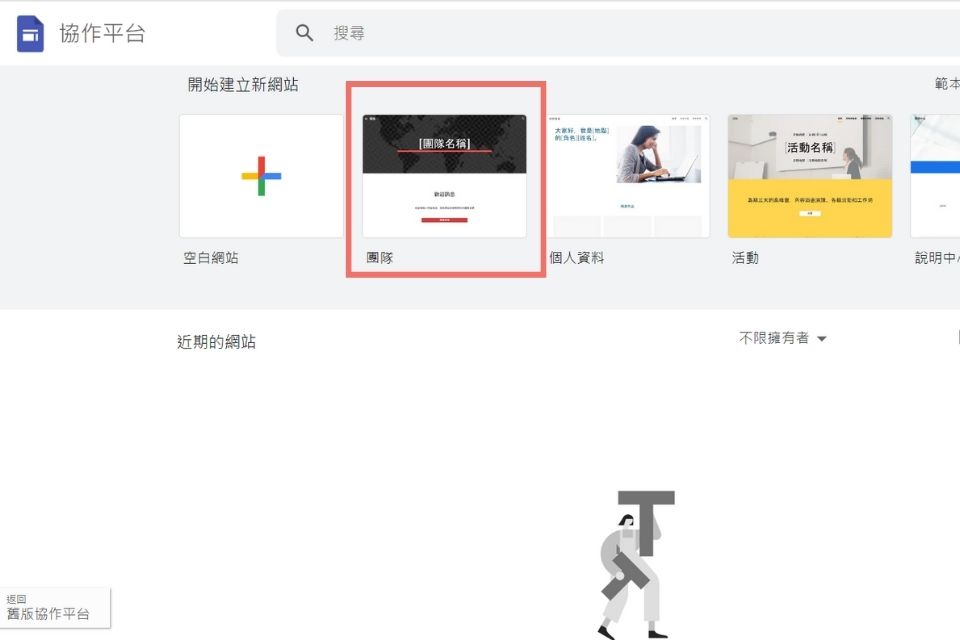
- 點擊想編輯的欄位後,即可編輯該區塊的文字、背景
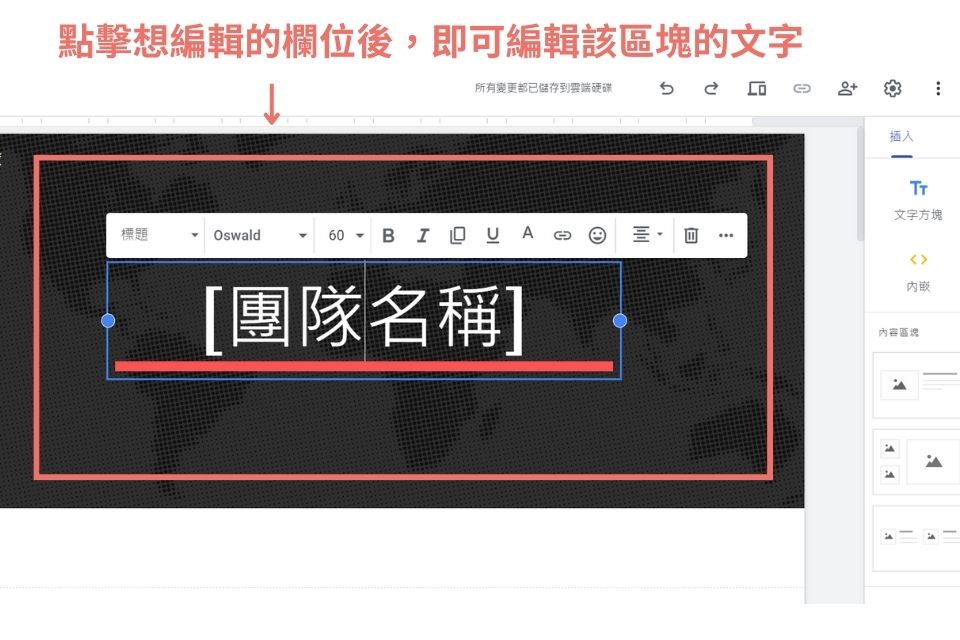
- 可使用搭配好的版面配置進行網站編排
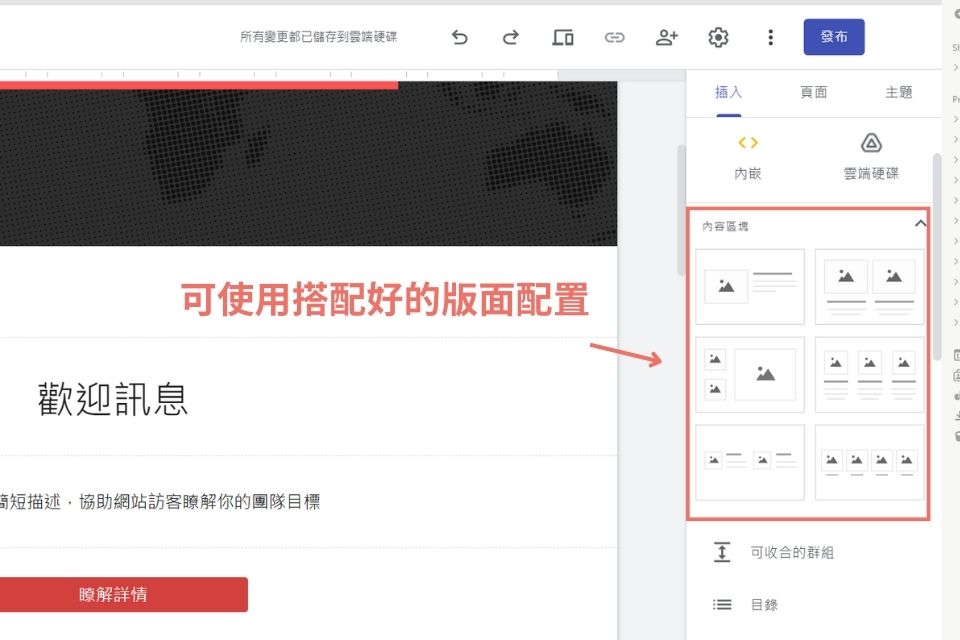
- 如果想該改區塊位置,也能使用區塊上的十字點進行拖曳
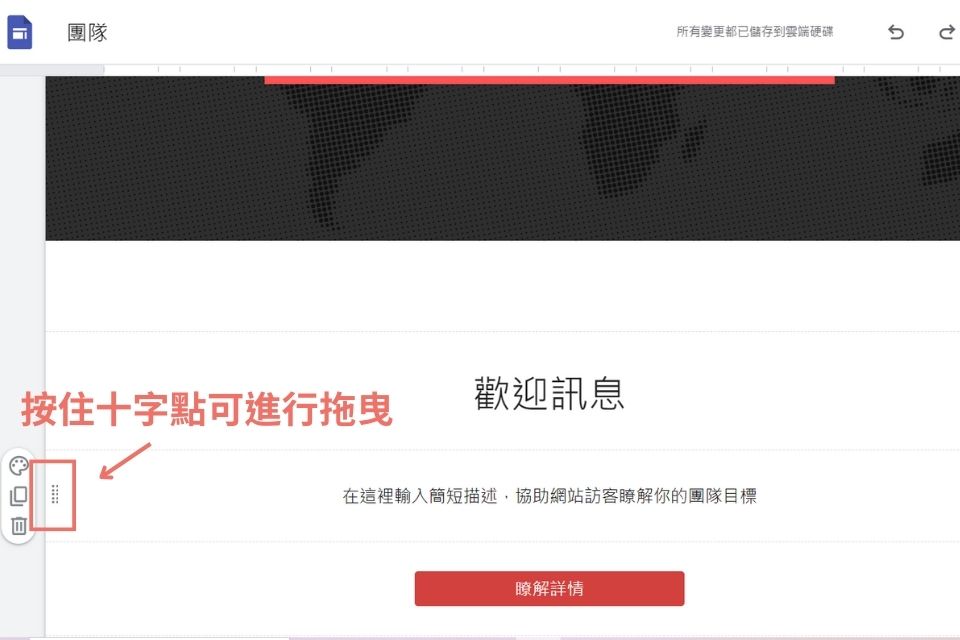
除了上述基本功能,Google 網頁製作服務也有新增按鈕、製作網頁選單等功能,也能在網站中架設多個頁面,快去試試看吧!
Google免費架設網站範例、模板有哪些?
對於網站架設新手來說,從「零」開始架設網站勢必是最困難的,Google Sites協作平台提供多款基本模板,只要從首頁點選「範本庫」,就能查看所有模板了。
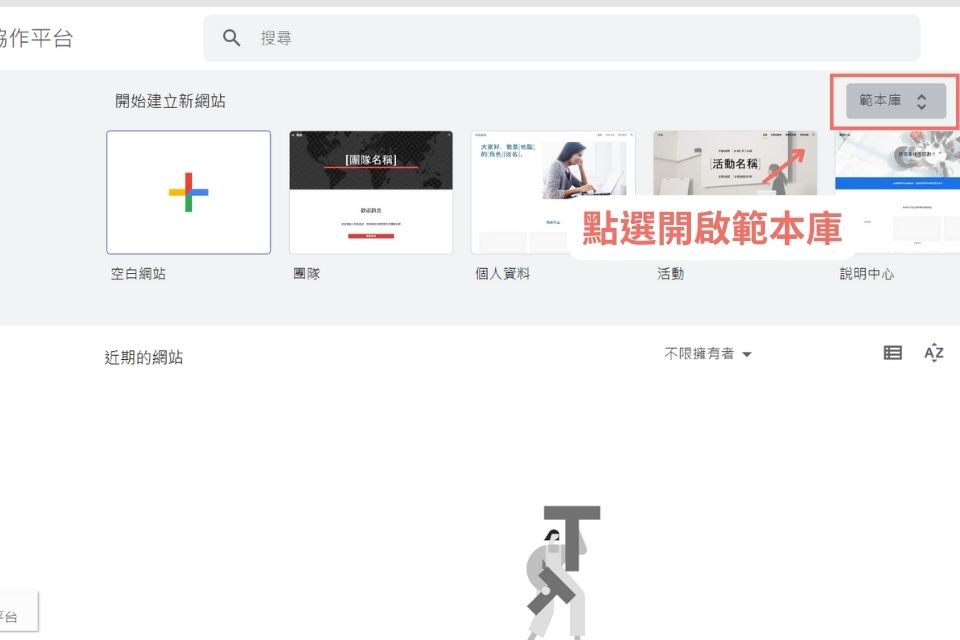
所有網頁模板都已經按照功能性分類,相當方便使用!
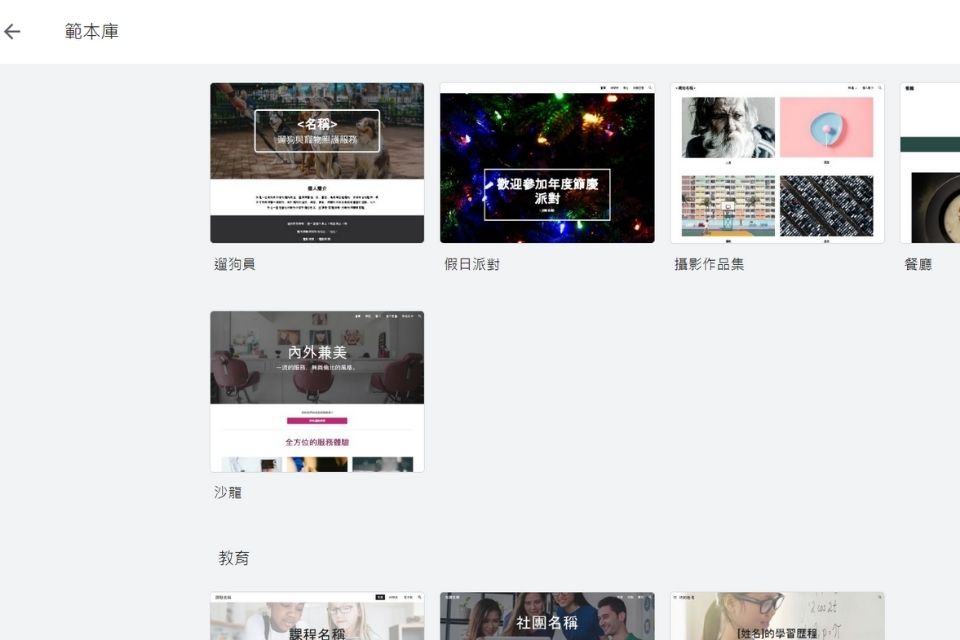
Google架設網站有哪些注意事項?
如果決定要使用Google架設網站,以下是一些注意事項,相信能幫助你在網站架設過程中更加順利:
- 目標設定:在開始建立網站之前,明確你的目標和目的,例如是要建立個人網誌、團隊專案網站還是企業展示頁面?確定目標有助於你更好地選擇適合的模板和功能。
- 設計一致性:在整體網站設計上保持一致,設定好使用的色系、字體和風格,使得整個網站看起來專業且具有統一性。
- 內容優化:使用有吸引力的標題和描述,對於重要的內容,可以考慮使用圖片、影片或圖表來增加吸引力。
- 響應式設計:Google Sites提供了響應式設計,使網站能在不同設備上顯示和操作,包括桌面電腦、平板和手機等,但還是需要確保網站內容和元素,在不同螢幕大小下都能良好呈現。
- 專業域名:到Godaddy等買網址的網站,購買網域名稱並設定,讓網站具有識別性和獨特性。
- SEO優化:儘管Google Sites的SEO功能有限,但你仍可以透過優化頁面標題、描述和關鍵字,以及建立內部連結,來提高你的網站在搜索引擎中的排名。
- 定期更新:定期更新你的網站內容,保持網站的活躍度和最新資訊的提供。這不僅可以吸引訪問者,還有助於提高你的搜索引擎排名。
- 安全性考慮:確保你的網站內容和訪問者資料都得到安全保護。使用安全的密碼、加密連接,並定期備份你的網站數據。
有關於網頁設計的問題?歡迎透過以下方式聯繫造站者Sitemaker:
WordPress與Google建立網站的比較
WordPress是常見且許多人使用的網頁架設平台,但使用者需要更多時間去學習和適應;而使用Google架設網站相當容易,只是功能較陽春客製化程度低。兩者要如何選擇呢?下表比較了WordPress和Google建立網站的各方面:
| Google Sites | WordPress | |
|---|---|---|
| 費用 | 免費,但需要自己購買網址 | 免費,但需要自己購買網址和虛擬主機 |
| 市佔率 | Google Sites使用者數量較少,但Google服務廣泛使用 | 市場佔有率高,許多網站都是使用WordPress搭建的 |
| 操作難易 | 操作相對簡單,對於網頁新手較友好 | 需要一定的學習曲線,但有豐富的社群支援和教學資源 |
| 程式碼編輯 | 不支持直接編輯HTML/CSS/JavaScript程式碼 | 提供自由的程式碼編輯,可進行高度自定義和擴展 |
| 客製化程度 | 客製化程度較低,依賴於預設模板和功能 | 提供高度的客製化能力,可定製功能和外觀 |
| 版型數量 | 提供有限的內置模板,選擇較少 | 提供大量的免費和付費版型可供選擇 |
| 適合對象 | 對於尋求簡單和快速建立網站的使用者 | 對於想要更多自由和彈性,並願意投入時間學習的使用者 |
Google網頁設計精選問答
Google網頁設如何換logo?
- 點擊「設定」
- 選擇「品牌圖片」
- 會出現「標誌」與「網站小圖示」兩種選項
- 標誌是指網站的logo,一般會出現在網站的左上角;網站小圖示又稱favicon,則會顯示於網頁的標籤上
- 點選「上傳」即可將準備好的圖片放到網頁中囉
Google Drive架設網站空間限制多少?
通常情況下,Google Drive的免費儲存空間為15GB,如果需要更多空間,可以透過購買Google One計劃來擴展空間。而使用Google Sites協作平台製作的網站,也會被計算在Google Drive儲存空間中。
Google Web Designer網頁製作有哪些功能?
Google Web Designer 是 Google 推出的一款免費的網頁設計工具,提供許多功能和工具,可以視覺化編排、製作動畫,也能嵌入影片和互動元件,在進行網頁設計時是很好的工具。
Google架設網頁可以搬家嗎?
沒辦法。Google架設網頁最為致命的缺點,便是無法搬運網站資料,也難以進行整體網站的更新或擴充。
Google Map網站架設後如何嵌入?
若是使用Google Sites,只要在「插入」工具列中,選擇「地圖」,並選取位置,就能將地圖嵌入在網站中了。
而如果是使用其他網站架設平台,或是需要使用程式碼,可按照以下步驟:
- 獲取嵌入代碼:在 Google 地圖中找到你想要嵌入的地點,然後點擊地圖上方的“分享”按鈕。在彈出的對話框中,選擇“嵌入地圖”選項。
- 調整地圖顯示選項:在出現的嵌入地圖對話框中,你可以調整地圖的大小、顯示的區域、地圖類型等選項,調整完畢後,點擊“複製 HTML”或“複製 URL”按鈕,將嵌入代碼複製到剪貼簿中。
- 在網站中嵌入代碼:打開你的網站的編輯器,將剛才複製的嵌入代碼貼到網頁的HTML代碼中的適當位置。
Google網站設計能結合SEO嗎?
SEO行銷並不限於使用哪種網頁架設平台,因此Google網站設計也是可以結合SEO行銷進行。只是Google網站中的功能較少,且客製化程度較低,對於SEO的操作較不友善。
Google Site手機版也能用嗎?
Google Sites提供支援手機使用的響應式設計,不同螢幕大小的設備都能使用,Google Sites會自動根據設備的螢幕大小和分辨率,自動調整網站的排版和呈現方式。
架設網站Google Sites如何自訂網址?
- 完成網址購買後,進入Google Sites的後台,並點選「設定」。
- 點選「自訂網域」,設定為「使用第三方提供的網域」。
- 輸入已購買的網址就完成囉。
Google網頁製作嫌麻煩?不妨找造站者幫你
雖然Google提供了一些網頁製作工具,如Google Sites和Google Web Designer,但對於一些使用者來說,Google Sites有一些功能上的限制,對於需要專業設計和定製的使用者來說,Google Sites顯得不夠靈活,不足以滿足需求。
如果不滿意使用Google網頁製作工具的過程和結果,可以考慮尋找專業的網頁設計公司—造站者服務。造站者網頁設計公司能夠根據您的需求,設計和建立一個專業、定製化的網站。
有關於網頁設計的問題?歡迎透過以下方式聯繫造站者Sitemaker:



